Работа с Cloud Center
Cloud Center поможет вам найти решение возникших в Yandex Cloud проблем, создать обращения в поддержку и просмотреть их. Также в Cloud Center вы можете изменить тарифный план.
Примечание
Создать запрос в центре поддержки может пользователь Yandex Cloud с любой ролью, входящий в организацию, в рамках которой оказывается поддержка. Чтобы получить приглашение, попросите владельца или администратора этой организации добавить вас. Подробнее см. Порядок оказания технической поддержки.
Перед началом работы
- Перейдите в консоль управления
- Откройте главную страницу поддержки
- Выберите организацию, в которой вы будете работать с Cloud Center, или создайте новую.
Если вы работаете с центром поддержки из собственной организации, то на странице Yandex Cloud BillingACTIVE или TRIAL_ACTIVE.
Поиск решения проблемы
Чтобы найти ответы на вопросы по работе Yandex Cloud в Cloud Center:
- Откройте главную страницу поддержки
- Перейдите в раздел Обращения.
- Посмотрите ответы на наиболее популярные вопросы, используя кнопки быстрого поиска.
- Если вы не нашли свой вопрос среди наиболее популярных:
-
В окне Опишите проблему или задайте вопрос введите краткое описание проблемы, с которой вы столкнулись, например
Как восстановить доступ к платежному аккаунту. Cloud Center выполнит поиск по вашему запросу в базе знаний технической поддержки и покажет все релевантные статьи.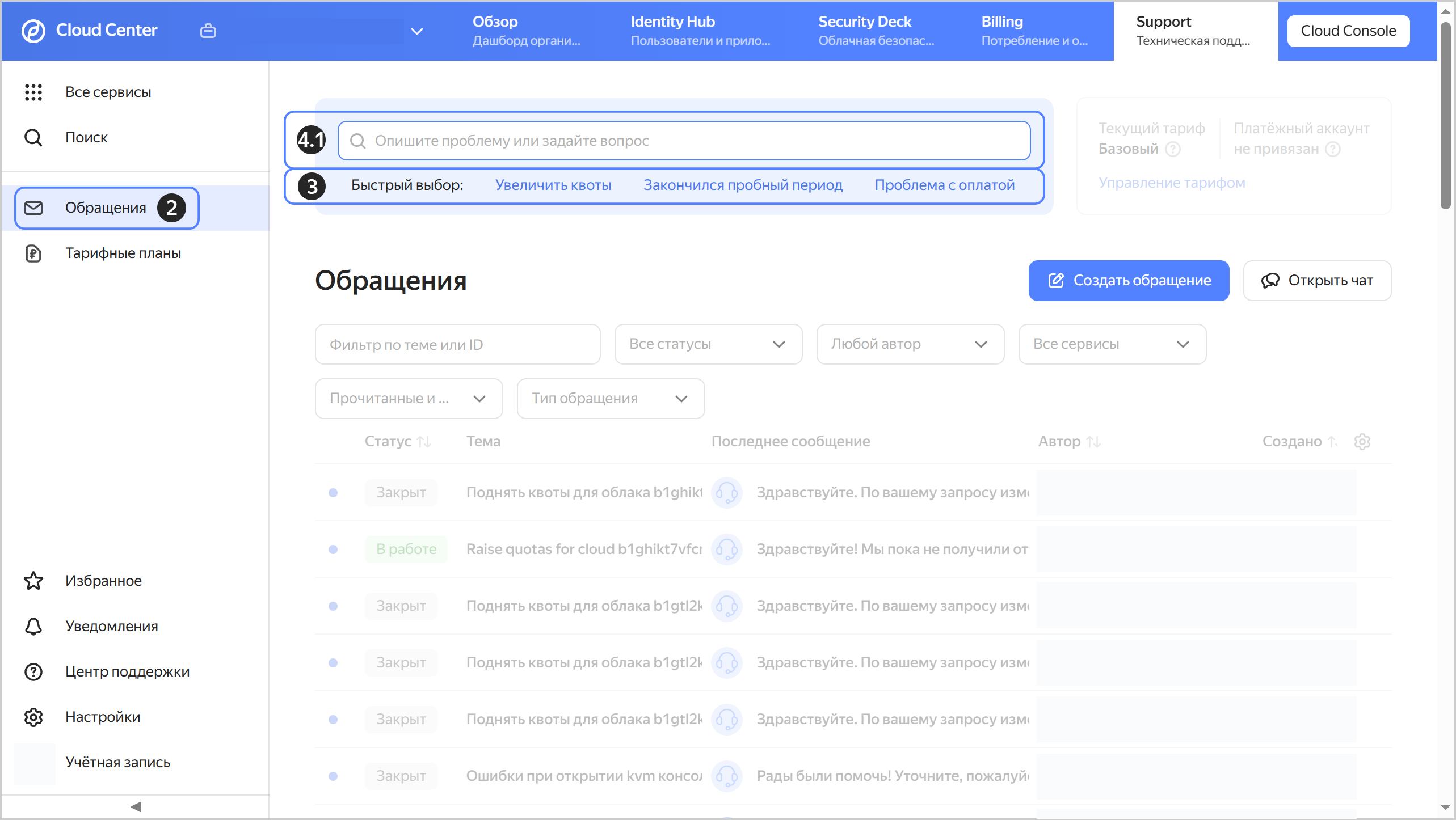
-
Если подходящих статей не нашлось, под строкой поиска появится окно с соответствующим сообщением. В этом окне нажмите кнопку Искать в документации, чтобы найти ответ на ваш вопрос в документации Yandex Cloud, либо нажмите кнопку Создать обращение для создания обращения.
-
Создание обращения
Если поиск решения проблемы в базе знаний технической поддержки и документации Yandex Cloud не дал результата, создайте обращение в поддержку.
Создать обращение в поддержку можно на главной странице поддержки
В открывшейся форме Новое обращение:
-
Выберите формат обращения: Вопрос, Средний приоритет или Квоты.
-
Для тарифа Бизнес или Премиум выберите приоритет Проблемы:
- Средний (по умолчанию) — проблема не блокирует работу.
- Высокий — проблема не блокирует работу, но требует особого внимания.
- Критичный — проблема блокирует работу, нужна срочная реакция.
-
Заполните поля формы:
- Сервис — укажите сервисы, связанные с обращением. Можно указать не более трех сервисов.
- Тема — укажите тему обращения. Во время ввода текста происходит поиск по базе знаний.
-
Если по указанной вами теме обращения, готовых решений не найдется, нажмите кнопку Продолжить и заполните поля:
- Подробно опишите ситуацию. Желательно при этом указать ID ресурса, дату и время, когда произошло событие.
- Нажмите кнопку Прикрепить файлы, если необходимо прикрепить скриншоты или другие файлы. Можно просто перенести нужные файлы в поле ввода текста обращения.
- Если вам нужно прикрепить скриншот текущей вкладки браузера, без учета окна создания обращения, используйте опцию Добавить скриншот.
- Выберите уровень доступа к обращению: Обращение доступно всем в организации или Доступно только мне.
- Облако — выберите облако, ресурсы которого имеют отношение к теме обращения.
- Ресурсы — добавьте имя, ID или ссылку на ресурсы, связанные с проблемой. Их можно будет выбрать со ссылкой на соответствующий раздел консоли. Если вы введете ресурсы вручную, они будут сохранены без ссылки.
-
Нажмите кнопку Создать обращение.
Откроется форма с идентификатором обращения и QR-кодом для настройки пуш уведомлений в мобильном приложении Yandex Cloud.
Просмотр обращений
Чтобы отслеживать статус ваших обращений, нажмите
Все отправленные обращения, к которым у вас есть доступ, также отображаются на главной странице поддержки
Чтобы быстро найти нужное обращение, используйте функции фильтрации и сортировки по:
-
теме или идентификатору обращения;
-
автору обращения;
-
статусу обращения;
-
сервису, указанному в обращении;
-
статусу ответа;
-
типу обращения.
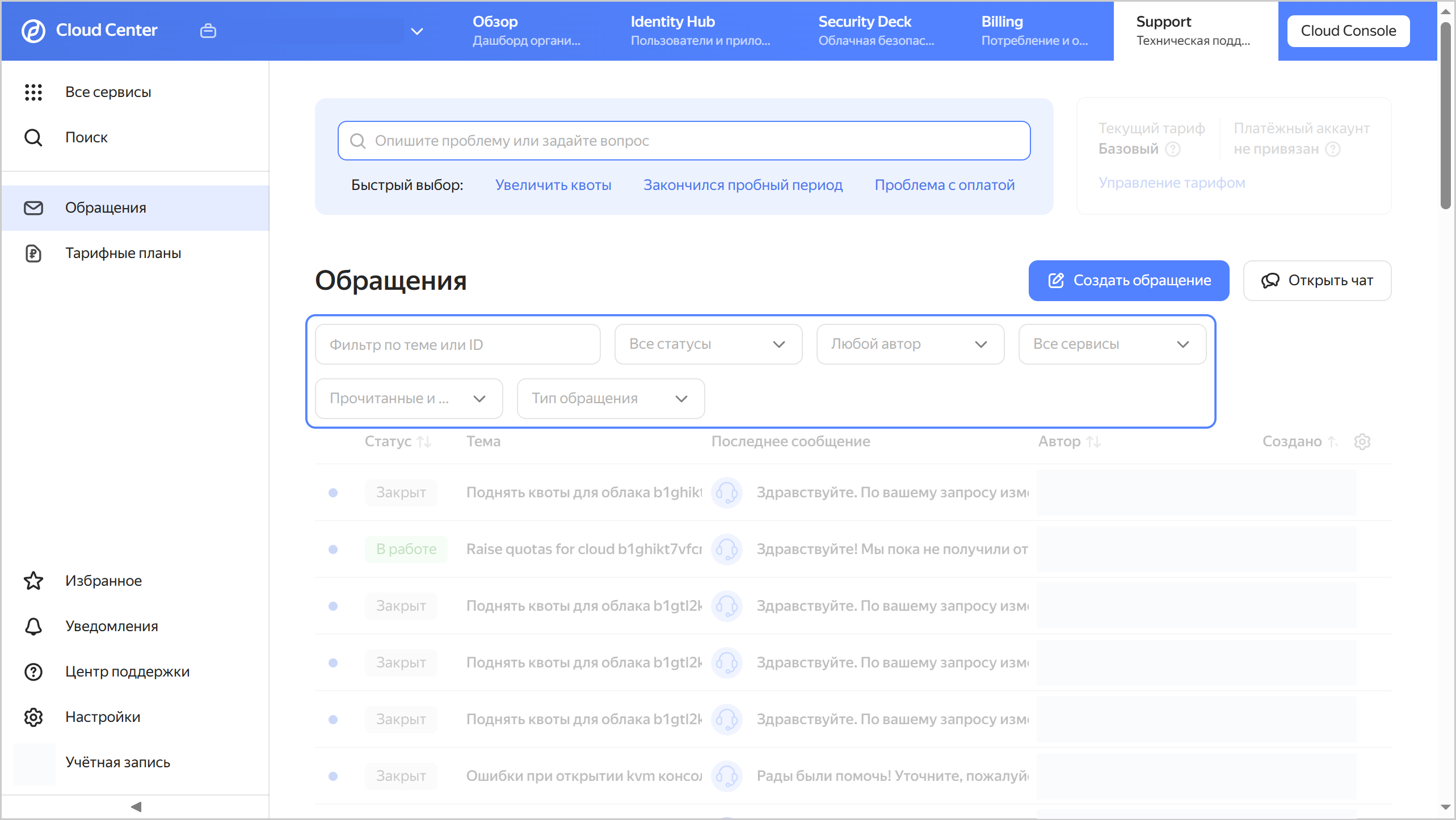
Если вы хотите очистить настройки фильтрации обращений, нажмите кнопку Сбросить фильтры.
Изменение тарифного плана
Перед подключением, отключением, изменением тарифного плана технической поддержки, а также сменой платежного аккаунта, с которого будет списываться плата по тарифу, убедитесь, что у вас есть следующие роли:
- organization-manager.organizations.owner на облачную организацию, для которой необходимо изменить или подключить платный тариф технической поддержки.
- billing.accounts.admin или выше на ваш платежный аккаунт, если он не привязан к этой облачной организации. Если аккаунт привязан к организации, то роль будет унаследована от нее. Подробнее о ролях и связи облачной организации и платежного аккаунта читайте в разделе Организация.
Чтобы изменить тарифный план технической поддержки Yandex Cloud:
- На главной странице поддержки
- В окне Тарифные планы будет указан платежный аккаунт, с которого будут списываться средства платных тарифов технической поддержки.
- Смените тариф:
- Чтобы перейти на Базовый тариф, нажмите кнопку Перейти.
- Чтобы перейти на Бизнес тариф, нажмите кнопку Перейти.
- Чтобы перейти на Премиум тариф, нажмите кнопку Оставить заявку.
Если в одной организации с включенным тарифом поддержки есть ресурсы, оплачивающиеся разными платежными аккаунтами, то процентная часть тарифа будет взиматься с каждого платежного аккаунта в зависимости от стоимости потребления ресурсов, а фиксированную часть платит только один аккаунт, который был указан для этого при выборе тарифа Бизнес. При смене тарифа вы можете выбрать, с какого платежного аккаунта будет списываться фиксированная часть. Это может делать только владелец организации. Чтобы изменить платежный аккаунт:
- В окне Тарифные планы для выбора другого аккаунта нажмите кнопку Изменить.
- В окне Платёжный аккаунт укажите альтернативный аккаунт одним из способов:
- Выберите аккаунт из списка.
- Создайте новый аккаунт.
Повышение тарифного плана происходит сразу, понижение — первого числа следующего месяца. Действующие тарифные планы и примеры расчета вы можете посмотреть в разделе Правила тарификации.
Изменение платежного аккаунта для действующего тарифа
При наличии нескольких платежных аккаунтов владелец организации может указать, с какого аккаунта будет списываться фиксированная часть платного тарифа:
- В окне Тарифные планы для выбора другого аккаунта нажмите кнопку Изменить.
- В окне Платёжный аккаунт выберите аккаунт из списка.